Toshiba Satellite L300: Глава 9
Глава 9: Toshiba Satellite L300
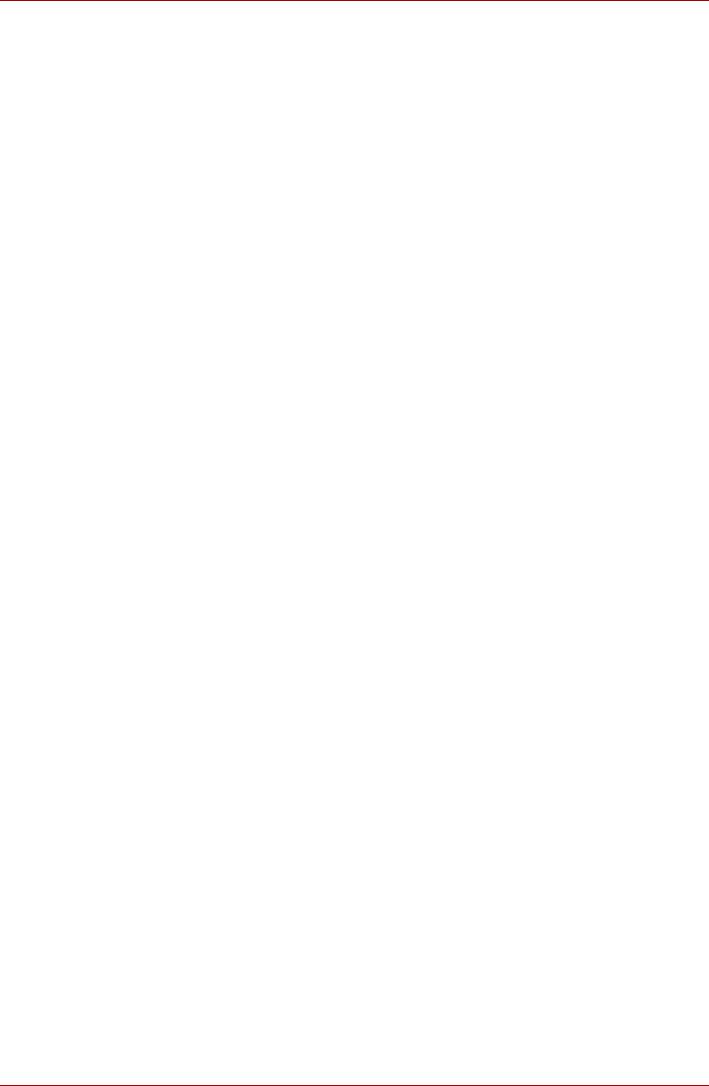
Серия L300/L300D
Глава 9
Устранение неполадок
Корпорация TOSHIBA разработала компьютер для долговременной и
безотказной работы. Если неполадки все же возникнут, указанные в
этой главе действия могут помочь определить причину.
Всем пользователям настоятельно рекомендуется хорошо изучить эту
главу. Знание возможных неполадок может предотвратить их
возникновение.
Порядок устранения неполадок
Устранять неполадки будет намного легче, если при этом соблюдать
следующие правила:
■ Сразу же прикратите работу, как только заметите неполадку.
Любые дальнейшие действия могут привести к повреждению или
утере данных. При этом может быть уничтожена информация,
которая помогла бы решить проблему.
■ Наблюдайте за происходящим. Запишите, что делает система и
какие действия
вы выполняли непосредственно перед
возникновением неполадки. Если к компьютеру подключен
принтер, распечатайте копию изображения на экране с помощью
клавиши PRTSC (печать с экрана).
Вопросы и действия, составляющие содержание данной главы, носят
рекомендательный характер и не представляют собой единственно
возможные способы устранения конкретных неполадок. Многие
неисправности устраняются довольно легко, но в некоторых
случаях
может потребоваться помощь поставщика. Если вы решили, что нужно
проконсультироваться с поставщиком или кем-то другим, будьте
готовы описать неисправность как можно подробнее.
Руководство пользователя 9-1
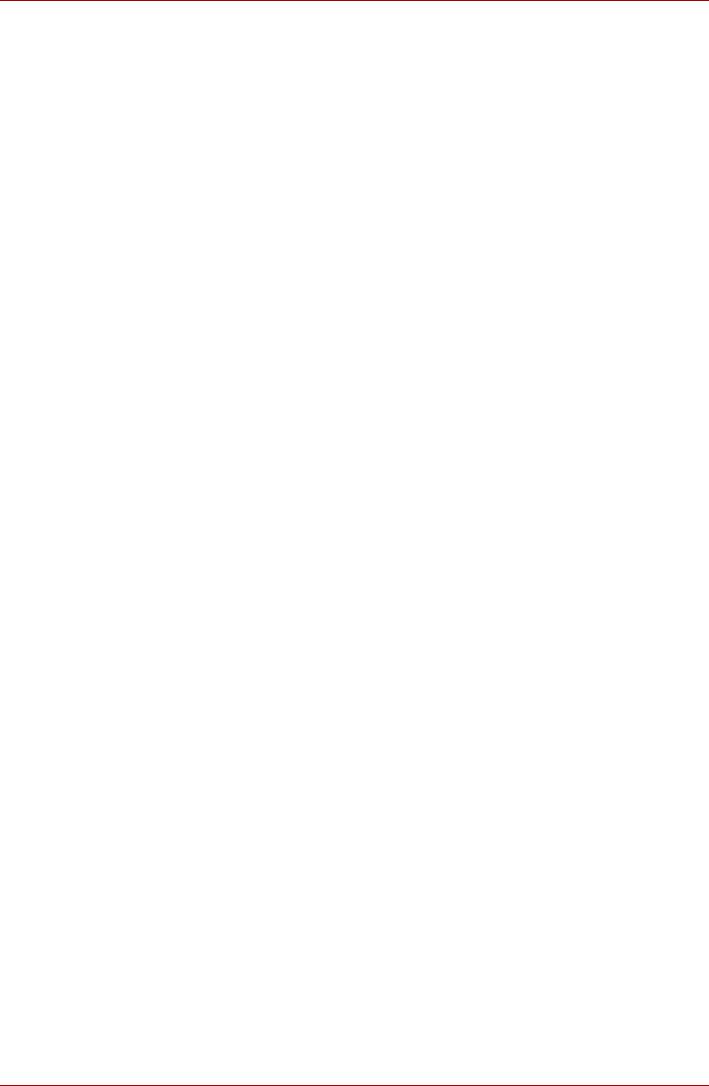
Серия L300/L300D
Предварительный контрольный перечень
Сначала попробуйте найти самое простое решение. Неисправности,
примеры которых приведены в этом списке, исправить легко, однако
они могут быть связаны и с более серьезными причинами.
■ Убедитесь, что вы включили все периферийные устройства перед
включением компьютера. Здесь подразумеваются принтер и все
остальные внешние устройства, которыми вы пользуетесь.
■ Прежде чем подсоединять внешнее
устройство, выключите
компьютер. Когда вы его снова включите, он обнаружит новое
устройство.
■ Проверьте правильность установки всех параметров в программе
настройки.
■ Проверьте все кабели. Правильно и плотно ли они подсоединены?
Плохо закрепленные кабели могут послужить причиной сообщения
о сбое.
■ Проверьте все кабели и шнуры на разрывы, а их разъемы - на
наличие поврежденных контактов.
■ Убедитесь, что ваша дискета правильно установлена в дисковод, и
что предохранитель защиты дискеты от записи стоит в нужном
положении.
Делайте записи о результатах осмотра и храните их в постоянном
журнале ошибок. Это поможет вам описать неполадку поставщику.
Если неполадка повторяется, такой журнал поможет вам быстрее
выявить ее
причину.
Анализ неисправности
Иногда система дает подсказки, которые помогают определить
причину несправной работы. Держите в голове следующие вопросы:
■ Какая часть системы работает неправильно: клавиатура,
дисководы, жесткий диск, принтер, дисплей? Каждое устройство
порождает различные симптомы.
■ Правильно ли настроена операционная система? Проверьте
параметры конфигурации.
■ Что появляется на экране дисплея? Выводятся ли на дисплей
сообщения
или случайные символы? Если принтер подключен,
распечатайте копию экрана. Найдите выведенные сообщения в
документации к программе и операционной системе. Проверьте
все кабели на правильность и надежность подсоединения.
Неплотно подключенные кабели могут быть причиной неверных
или нестабильных сигналов.
■ Светятся ли значки? Какие? Какого они цвета? Горят постоянно или
мигают? Запишите, что
вы видите.
Запишите свои наблюдения, чтобы описать их поставщику.
9-2 Руководство пользователя
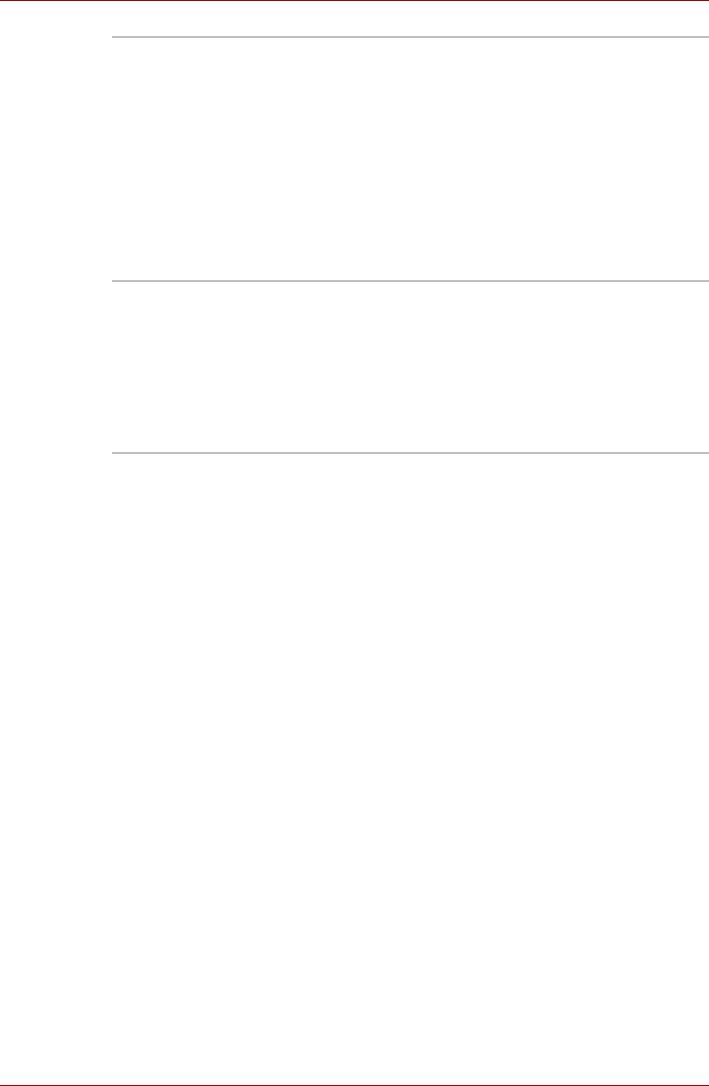
Серия L300/L300D
Неполадки могут вызваны вашей программой или
Программное
диском/дискетой. Если вы не можете загрузить
обеспечение
программу, возможно, поврежден носитель (обычно
дискета) или испорчена программа. Попробуйте
загрузить другую копию программы.
Если сообщение о
сбое продолжает появляться,
проверьте документацию к программе. В таких
документах обычно есть раздел об устранении
неполадок или свод сообщений об сбоях.
Далее проверьте сообщения об сбоях в
документации к операционной системе.
Если не найдены неполадки в программном
Аппаратные
обеспечении, проверьте оборудование. Сначала
средства
пройдите по пунктам предварительной проверки, как
указано выше.
Если неполадку устранить не
удалось, попробуйте обнаружить ее причину. В
следующем разделе приводятся проверочные
списки для отдельных компонентов и периферийных
устройств.
Проверка оборудования и системы
В данном разделе рассматриваются неполадки, вызванные
аппаратурой компьютера и подключенными периферийными
устройствами. Основные неполадки могут возникать в следующих
областях:
■ Начальная загрузка системы
■ PC Card/ExpressCard
■ Самотестирование
■ SD/SDHC/MS/MS Pro/MMC Card
■ Питание
■ Внешний монитор
■ Защита паролями
■ Звуковая система
■ Клавиатура
■ Устройства с интерфейсом USB
■ Панель ЖК-дисплея
■ Модем
■ Жесткий диск
■ Режим сна/гибернации
■ Привод DVD Super Multi (± R
■ Беспроводной сетевой адаптер
DL)
■ Беспроводной сетевой адаптер
■ Привод HD-DVD ROM
■ Диски-реаниматоры
■ Флоппи-дисковод
■ Координатно-указательное
устройство
■ Сенсорный планшет
■ Мышь с интерфейсом USB
Руководство пользователя 9-3
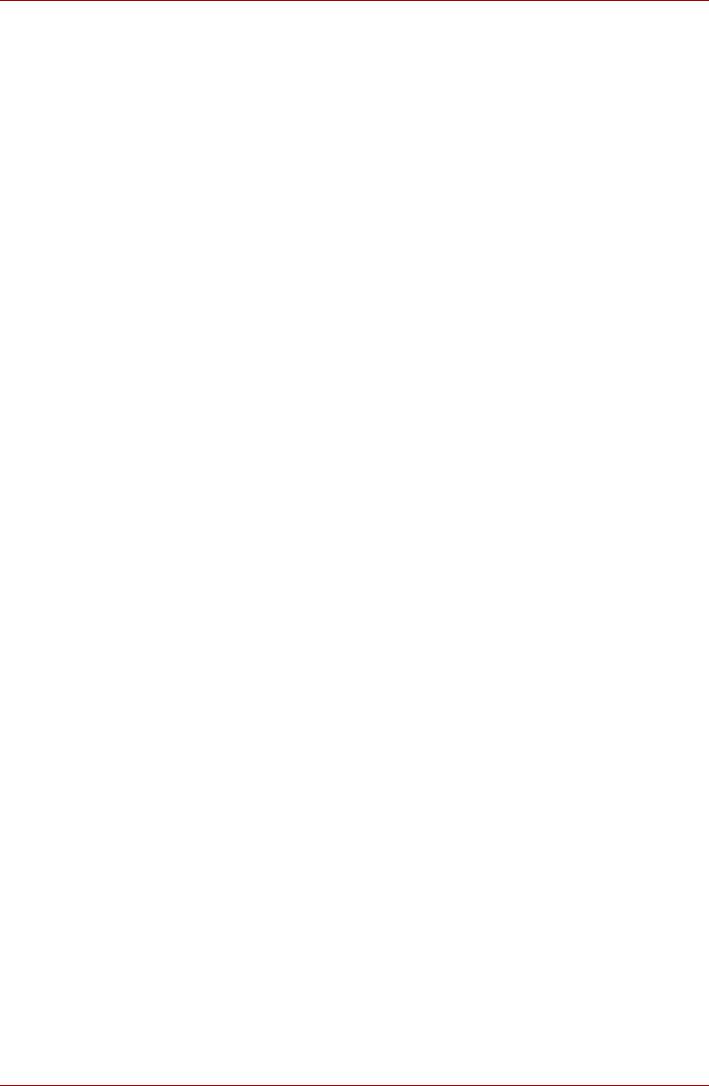
Серия L300/L300D
Начальная загрузка системы
Если компьютер не запускается корректно, проверьте следующее:
■ Самотестирование
■ Источники питания
■ Пароль на включение питания
Самотестирование
При запуске компьютер автоматически выполняет самотестирование и
выводит следующее сообщение:
TOSHIBA Leading Innovation>>>
Логотип остается на экране несколько секунд.
Если самотестирование прошло успешно, компьютер пытается
загрузить операционную систему.
В зависимости от настроек очередности загрузки с помощью утилиты
HW Setup, компьютер загружается сначала с диска A, затем – с диска
C, либо сначала – с диска C, а затем – с диска A.
Если возникает одна из следующих ситуаций, значит тест пройден
неудачно:
■ Компьютер останавливается, не выдавая никакой информации или
сообщений.
■ На экране появляются случайные символы, а система не
функционирует нормально.
■ На экран выводится сообщение о сбое.
Выключив компьютер, проверьте все кабельные соединения. Если
тест не будет пройдет еще раз, обратитесь к своему поставщику.
9-4 Руководство пользователя
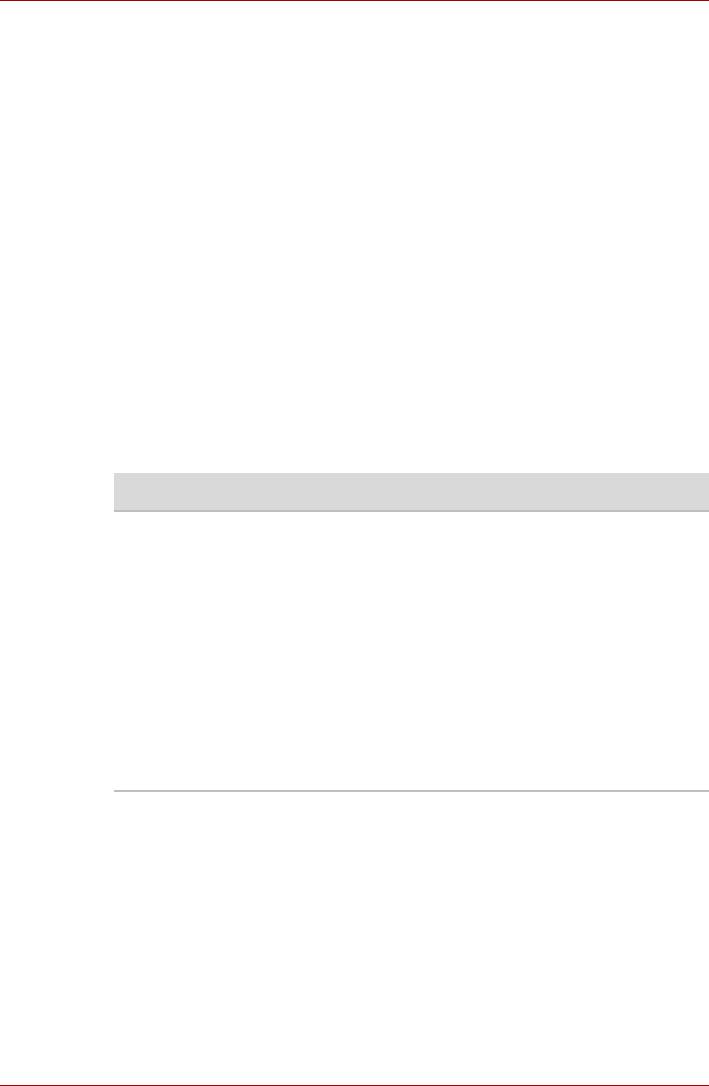
Серия L300/L300D
Питание
Когда компьютер не подключен к адаптеру переменного тока,
основным источником питания служит батарея. Однако в компьютере
есть и другие источники питания, включая интеллектуальный блок
питания и батарейку часов реального времени. Такие источники
питания взаимосвязаны, а неисправность любого из них может
вызвать неполадки в системе питания. В данном разделе приводится
проверочный список
для питания через адаптер переменного тока и
основной батареи. Если после описанной далее проверки неполадку
устранить не удалось, причина может быть в другом источнике
питания. В этом случае обратитесь к поставщику.
Отключение питания из-за перегрева
При чрезмерном повышении температуры внутри компьютера он
автоматически отключается.
Питание от сети
Если возникла проблема при включении компьютера через адаптер
переменного тока, проверьте индикатор питания от сети. См. главу 6,
Питание и режимы его включения.
Неполадка Способ устранения
Адаптер переменного
Проверьте соединения. Убедитесь в том, что
тока не подает на
шнур плотно вставлен в компьютер и в
компьютер питание
электрическую розетку.
(индикатор DC IN не
светится зеленым)
Проверьте состояние шнура и разъемов. Если
шнур изношен или поврежден, замените его.
Если разъемы грязные, вытрите их ватой или
чистой тканью
.
Если адаптер переменного тока все еще не
подает питание на компьютер, обратитесь к
поставщику.
Руководство пользователя 9-5
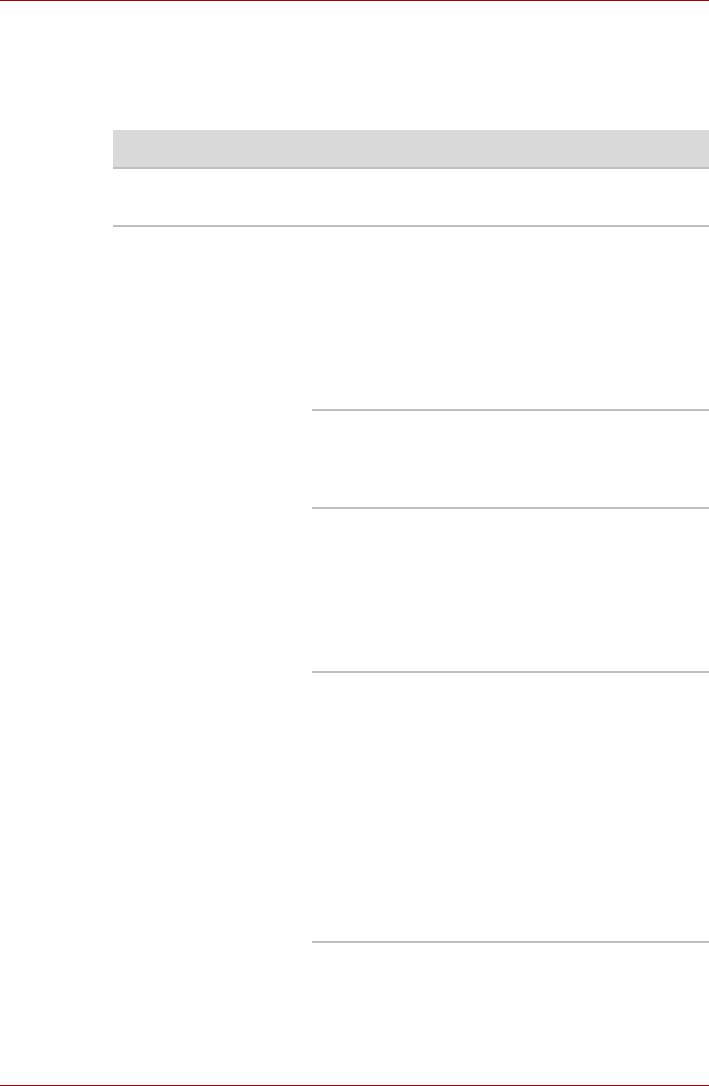
Серия L300/L300D
Батарея
Если вы подозреваете неполадку в батарее, проверьте индикаторы
питания от сети и батареи. Подробнее об индикаторах и батарейных
источниках питания см. главу 6,
Питание и режимы его включения.
Неполадка Способ устранения
Батарея не подает
Возможно, батарея разряжена - перезарядите
питание на компьютер
ее, подключив адаптер переменного тока.
Батарея не
Если батарея полностью разряжена, то
заряжается при
зарядка ее может начаться не сразу.
подключенном
Подождите несколько минут.
адаптере
Если батарея так и не начала заряжаться
,
переменного тока
убедитесь в наличии тока в розетке.
(индикатор батареи
Проверьте адаптер, подключив к нему любое
не светится
устройство. Если нет, попробуйте другой
оранжевым).
источник питания
Проверьте, холодная ли батарея или горячая
на ощупь. Слишком горячая или слишком
холодная батарея не зарядится правильно.
Дайте ей достигнуть комнатной температуры.
Отсоединив адаптер переменного тока,
снимите батарею и проверьте, чистые ли
ее
контакты. При необходимости протрите их
мягкой тканью, смоченной в спирте.
Подсоединив сетевой адаптер, установите
батарею на место. Проверьте надежность
подключения.
Проверьте индикатор батареи. Если он не
светится, оставьте батарею заряжаться не
менее чем на 20 минут. Если по истечении
20 минут индикатор Батарея зажигается,
оставьте батарею заряжаться, как минимум,
еще на
20 минут, прежде чем включать
компьютер.
Если индикатор батареи так и не загорелся,
возможно, срок ее службы подходит к концу.
Замените батарею.
Если вы не думаете, что срок службы батареи
исчерпан, обратитесь к поставщику.
9-6 Руководство пользователя
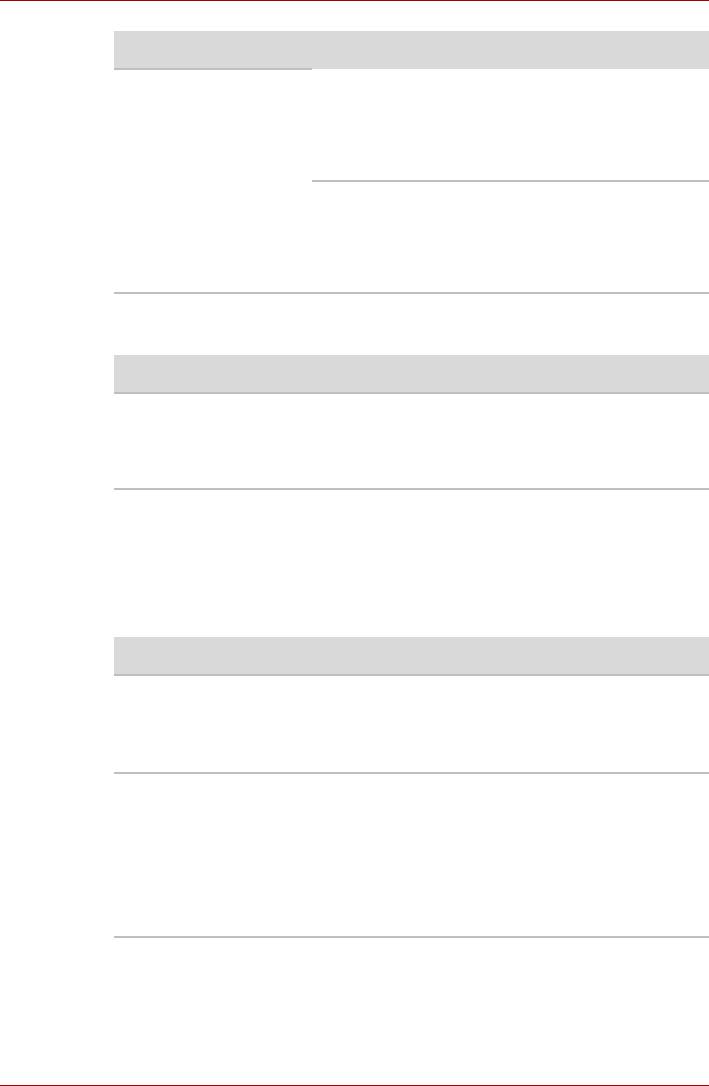
Серия L300/L300D
Неполадка Способ устранения
При частой перезарядке частично
Батарея подает
разряженной батареи она может заряжаться
питание на компьютер
не до полной емкости. Полностью разрядите
меньше ожидаемого
батарею
, после чего повторите попытку
срока
зарядки.
Проверьте настройки потребления
электроэнергии в окне «Параметры
электропитания» («Power Options«).
Попробуйте использовать режим
энергосбережения.
Защита паролями
Неполадка Способ устранения
См. раздел Вкладка «Password» («Пароль»)
Не удается ввести
главы 7, Настройка аппаратных средств и
пароль
защита паролями с помощью утилиты HW
Setup
.
Клавиатура
Клавиатура Неполадки, связанные с клавиатурой, могут быть вызваны
настройкой конфигурации. Дополнительную информацию см. в
главе 5, Клавиатура и главе 7, Настройка аппаратных средств и
защита паролями с помощью утилиты HW Setup.
Неполадка Способ устранения
При нажатии на
Проверьте, не включена ли цифровая
некоторые буквенные
раскладка дополнительного сегмента
клавиши вводятся
клавиатуры. Нажмите FN + F10 и попробуйте
цифры.
напечатать еще раз.
Вывод на экран
Убедитесь, что программы не используют
искажен
переназначение клавиш. Переназначение
означает перестановку символов той или иной
клавиши. Просмотрите документацию к
вашему программному обеспечению.
Если
вы по-прежнему не можете пользоваться
клавиатурой, обратитесь к поставщику
Руководство пользователя 9-7
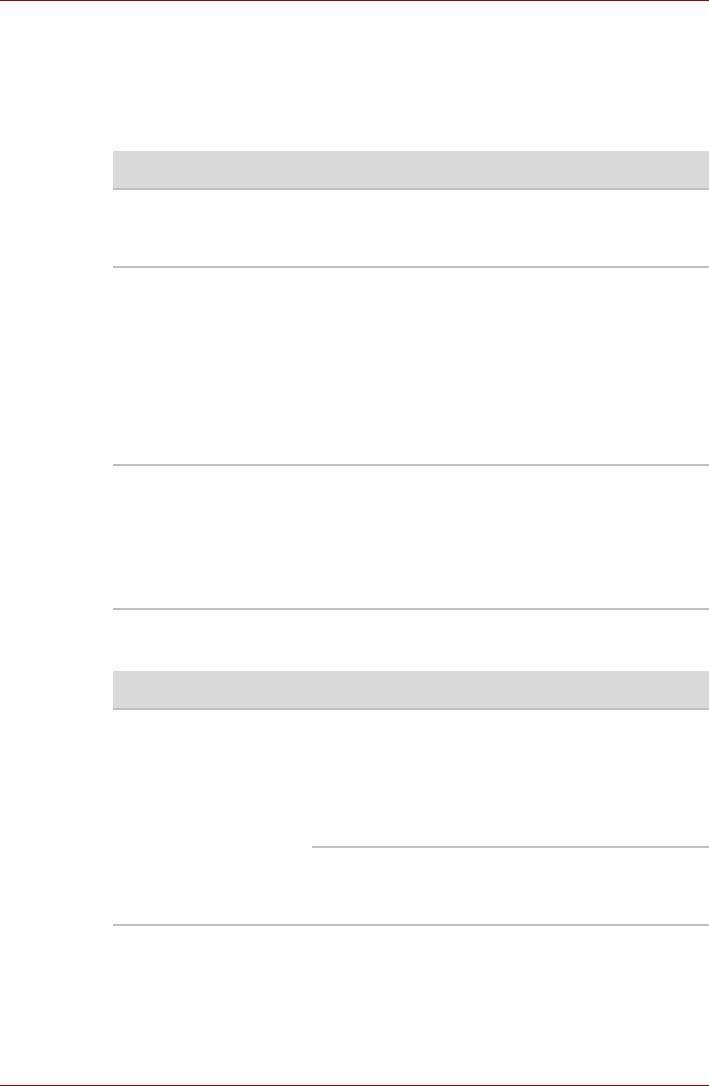
Серия L300/L300D
Панель ЖК-дисплея
Неполадки с жидкокристаллическим дисплеем могут возникнуть в
результате определенных настроек компьютера. См. главу 7,
Настройка аппаратных средств и защита паролями с помощью
утилиты HW Setup.
Неполадка Способ устранения
Нет изображения Нажатием комбинации «горячих» клавиш
FN + F5 проверьте, не установлен ли в
качестве активного внешний монитор.
На экране ЖКД
Это, вероятно, результат соприкосновения с
появились отметины.
клавиатурой или сенсорным планшетом.
Попробуйте аккуратно протереть экран
ЖК-дисплея чистой сухой тканью. Если
отметины остались, воспользуйтесь
специальным очистителем
жидкокристаллических панелей. Не забудьте
дать
ЖКД высохнуть, прежде чем закрывать
панель.
Если
Посмотрите в документации к программам, не
вышеперечисленные
являются ли они причиной неисправностей.
неполадки устранить
Если неполадки устранить не удалось,
не удалось или
обратитесь к поставщику.
появились другие
Жесткий диск
Неполадка Способ устранения
Компьютер не
Проверьте, нет ли в дисководе дискеты или в
загружается с
приводе оптических дисков – диска CD/DVD/
жесткого диска
HD DVD. Если есть, удалите и проверьте
приоритет загрузки. См. главу 7, Вкладка
«Boot Priority» («Приоритет загрузки»)
раздел.
Причиной неполадки могут быть файлы
операционной системы. См. документацию по
операционной системе.
9-8 Руководство пользователя
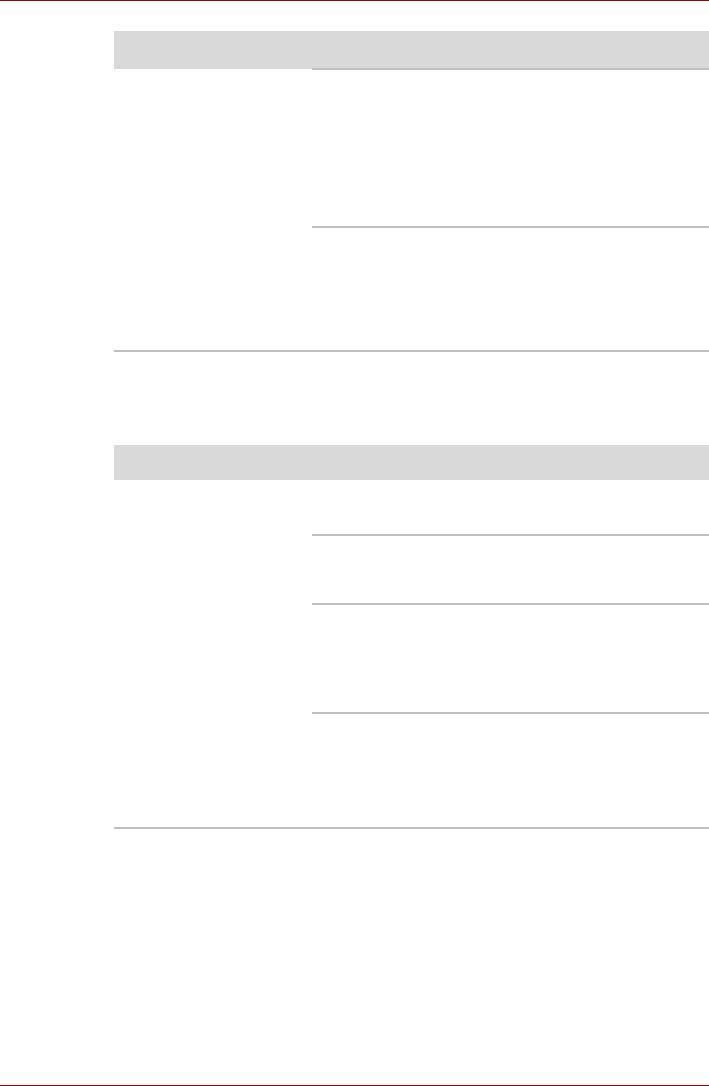
Серия L300/L300D
Неполадка Способ устранения
Низкое
Возможна фрагментация файлов. Запустите
быстродействие
программу SCANDISK и дефрагментатор для
проверки состояния файлов и диска.
Информацию о запуске SCANDISK и
дефрагментатора можно найти в
документации по ОС или в электронной
справочной системе.
В качестве крайней меры переформатируйте
жесткий диск, а затем переустановите
операционную систему и
остальные файлы.
Если неисправность устранить не удалось,
обратитесь к поставщику.
Привод DVD Super Multi (± R DL)
Дополнительную информацию см. в главе 4, Изучаем основы.
Неполадка Способ устранения
Убедитесь в том, что лоток плотно закрыт.
Нет доступа к компакт-
Аккуратно нажмите на него до щелчка.
диску в приводе
Открыв лоток, проверьте, правильно ли
размещен компакт-диск. Он должен лежать
ровно, этикеткой вверх.
Посторонний предмет в лотке может мешать
считыванию данных с компакт-диска лучом
лазера. Убедитесь в отсутствии чего-либо
постороннего. Удалите любые посторонние
предметы.
Проверьте, не грязный ли диск DVD. При
необходимости протрите его чистой тканью,
смоченной в воде или нейтральном чистящем
средстве. Подробнее Уход за носителямио
чистке см. раздел главы 4.
Руководство пользователя 9-9
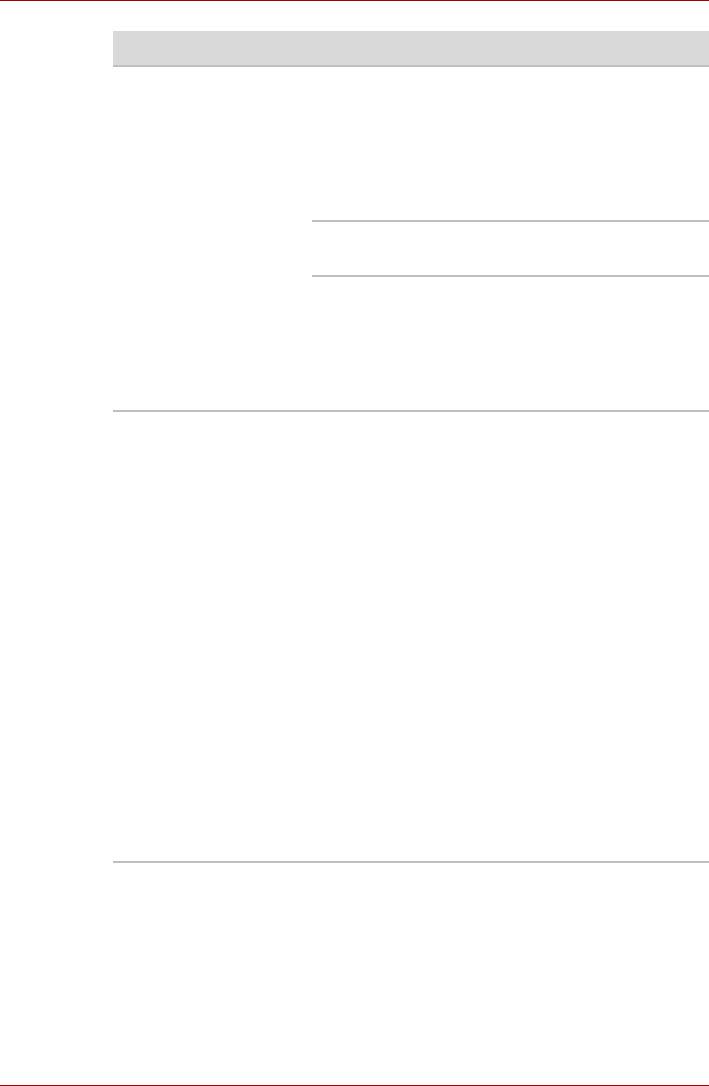
Серия L300/L300D
Неполадка Способ устранения
Одни компакт-диски
Причиной этой неполадки может быть
читаются правильно,
конфигурация программного обеспечения или
другие – нет
оборудования. Убедитесь в том, что
конфигурация оборудования соответствует
требованиям вашего программного
обеспечения. Обратитесь к документации по
компакт-диску.
Проверьте тип компакт-диска. См. главу 1,
Введение.
Проверьте код региона, указанный на
DVD-диске: он должен совпадать с кодом
привода. Перечень региональных кодов
приведен в разделе Привод оптических
дисков главы 2, Путеводитель по
компьютеру.
Если в процессе записи произошел сбой,
Запись производится
проверьте, соблюдены ли перечисленные
неправильно
ниже меры предосторожности:
■ Используйте только носители,
рекомендованные компанией TOSHIBA
■ Не пользуйтесь мышью или клавиатурой
во время записи на диск.
■ Для записи применяйте только то
программное обеспечение, которое входит
в комплектацию компьютера.
■ Во время записи не пользуйтесь другими
программами и не запускайте их.
■ Во время записи не подвергайте
компьютер вибрации.
■ Во время записи не подключайте и не
отключайте периферийные устройства, а
также не устанавливайте и не удаляйте
внутренние платы.
Если неисправность устранить не удалось,
обратитесь к поставщику.
9-10 Руководство пользователя
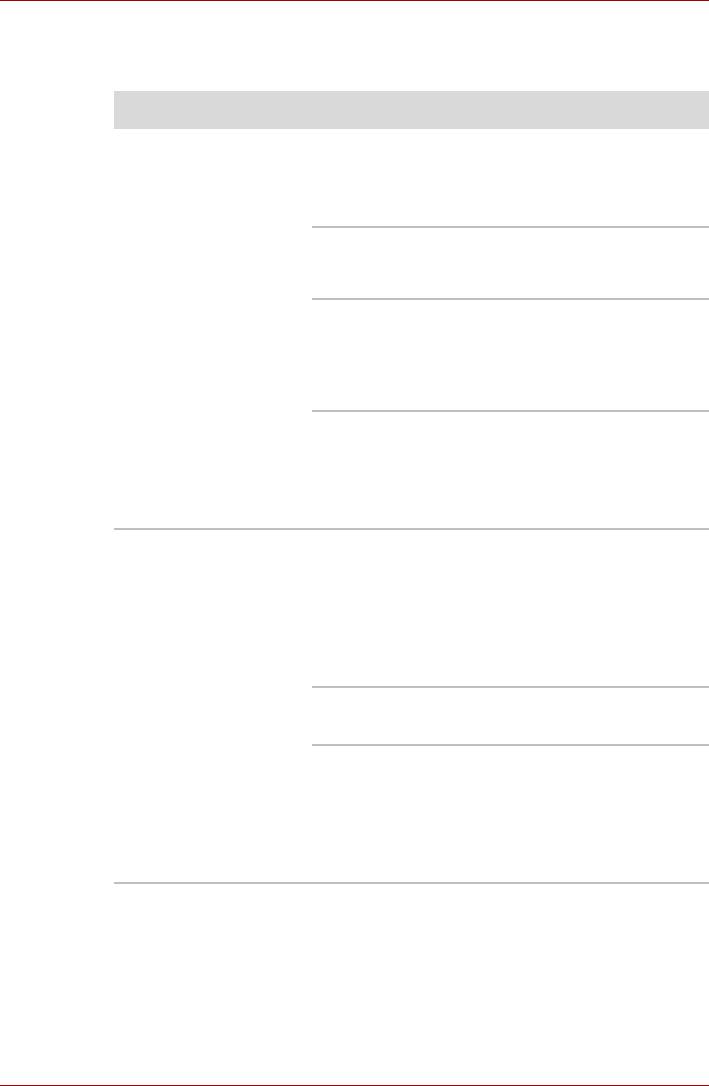
Серия L300/L300D
Привод HD DVD-ROM
Дополнительную информацию см. в главе 4, Изучаем основы.
Неполадка Способ устранения
Убедитесь в том, что лоток плотно закрыт.
Нет доступа к
Аккуратно нажмите на него до щелчка.
загруженному в
привод диску
CD/DVD/HD DVD
Открыв лоток, проверьте, правильно ли
размещен диск CD/DVD/HD DVD. Он должен
лежать ровно, этикеткой вверх.
Посторонний предмет в лотке может мешать
считыванию данных с диска CD, DVD или
HD DVD лучом лазера. Убедитесь в
отсутствии чего-либо постороннего. Удалите
любые посторонние предметы.
Проверьте, не загрязнён ли компакт-диск. При
необходимости протрите его чистой тканью,
смоченной в воде или нейтральном чистящем
средстве. Подробнее о чистке см. раздел Уход
за носителями главы 4.
Одни компакт-диски
Причиной этой неполадки может быть
читаются правильно,
конфигурация программного обеспечения или
другие – нет
оборудования. Убедитесь в том, что
конфигурация оборудования соответствует
требованиям вашего программного
обеспечения. Обратитесь к документации по
компакт-диску.
Проверьте тип используемого компакт-диска.
См. главу 1, Введение.
Проверьте код региона, указанный на
DVD-диске: он должен совпадать с кодом
привода. Перечень региональных кодов
приведен в разделе Привод оптических
дисков главы 2, Путеводитель по
компьютеру.
Руководство пользователя 9-11
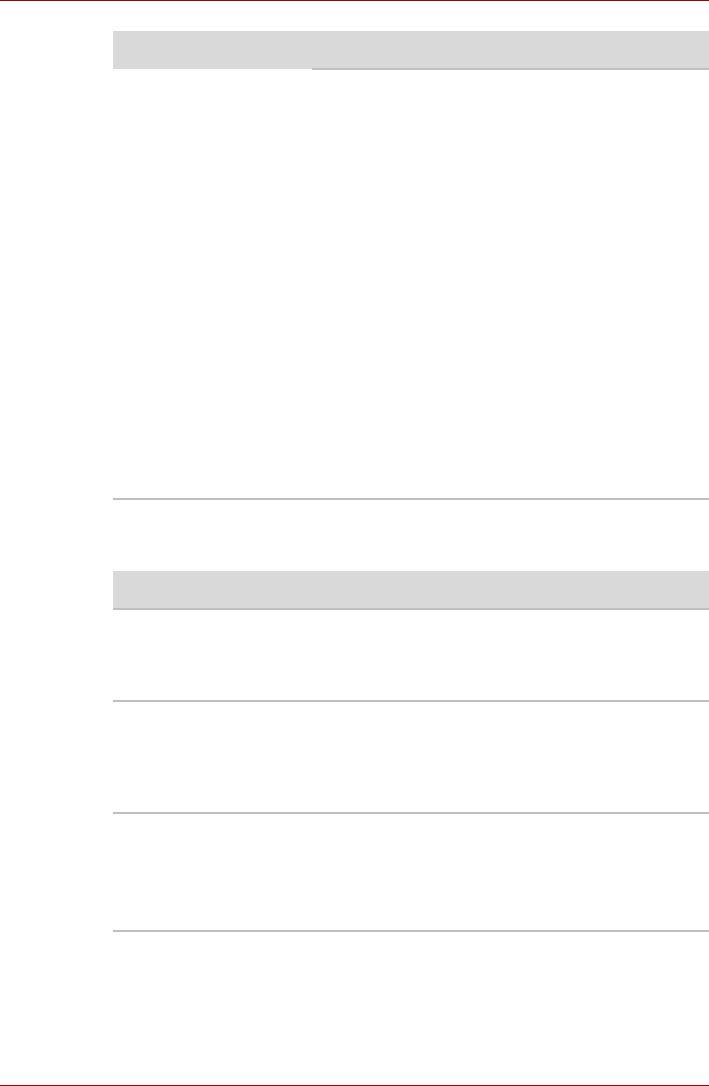
Серия L300/L300D
Неполадка Способ устранения
Если в процессе записи произошел сбой,
Запись производится
проверьте, соблюдены ли перечисленные
неправильно
ниже меры предосторожности:
■ Используйте только носители,
рекомендованные компанией TOSHIBA
■ Не пользуйтесь мышью или клавиатурой
во время записи на диск.
■ Для записи применяйте только то
программное обеспечение, которое входит
в комплектацию компьютера.
■ Во время записи не пользуйтесь другими
программами и не запускайте их.
■ Во время записи не подвергайте
компьютер вибрации.
■ Во время записи не подключайте и не
отключайте периферийные устройства, а
также не устанавливайте и не удаляйте
внутренние платы.
Если неисправность устранить не удалось,
обратитесь к поставщику.
Флоппи-дисковод
Неполадка Способ устранения
Дисковод не работает Сбой может возникнуть из-за плохого
кабельного соединения. Проверьте кабельное
подключение со стороны как компьютера, так
и дисковода.
Отдельные программы
Причиной этой неполадки может быть
работают корректно,
конфигурация программного обеспечения или
другие же - нет
оборудования. Убедитесь, что конфигурация
аппаратуры соответствует требованиям
вашего программного обеспечения.
Отсутствует доступ к
Попробуйте заменить дискету. Если она будет
внешнему
3 1/2-
доступной, неполадка, скорее всего, вызвана
дюймовому флоппи-
первой дискетой (а не дисководом).
дисководу
Если неисправность устранить не удалось,
обратитесь к поставщику.
9-12 Руководство пользователя
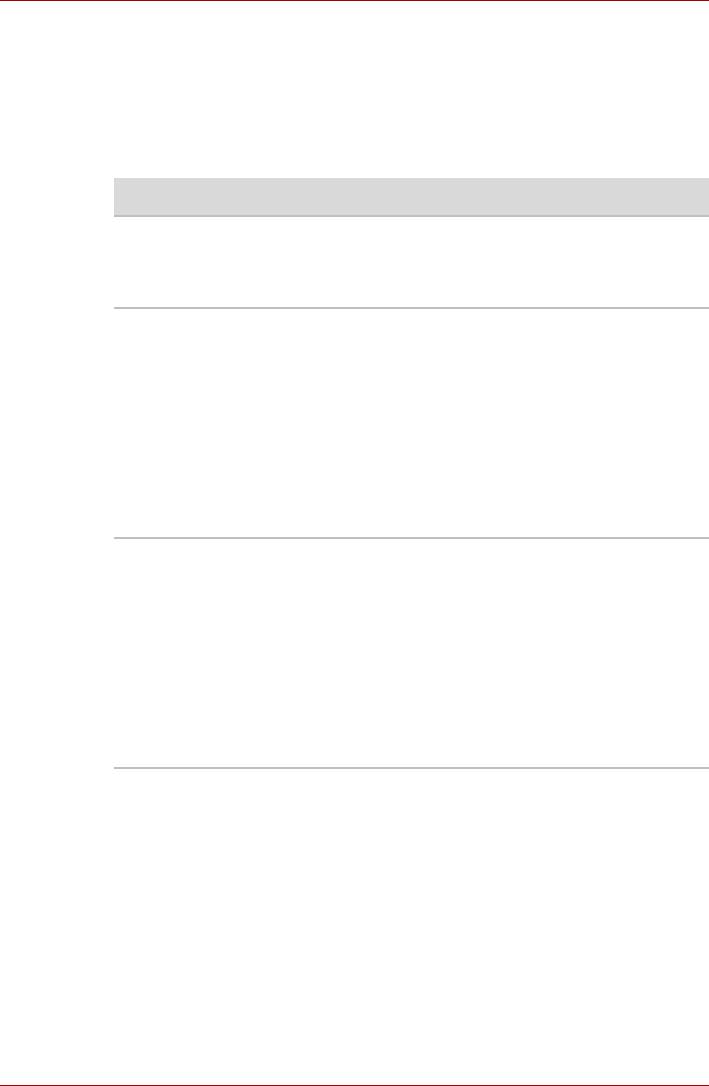
Серия L300/L300D
Координатно-указательное устройство
Если вы пользуетесь манипулятором типа «мышь» с интерфейсом
USB, ознакомьтесь также с разделом Порт USB данной главы и с
документацией к мыши.
Сенсорный планшет
Неполадка Способ устранения
Курсор на экране не
Вероятно, система занята. Если курсор
реагирует на
отображается в виде песочных часов,
действия с
дождитесь восстановления его обычной
планшетом
формы и повторите попытку его перемещения.
Не работает двойное
Попробуйте изменить настройку
постукивание по
быстродействия двойного нажатия через
поверхности
утилиту, управляющую мышью.
планшета
1. Открыв Панель управления (Control
Panel)
, нажмите на значок Мышь (Mouse),
после чего нажмите ENTER.
2. Откройте вкладку Buttons (Кнопки).
3. Установив быстродействие двойного
нажатия согласно указаниям, нажмите на
кнопку OK.
Курсор двигается
Попробуйте изменить скорость его
слишком быстро или
перемещения через утилиту, управляющую
слишком медленно
мышью.
1. Открыв Панель управления (Control
Panel), нажмите на значок Мышь (Mouse),
после чего
нажмите ENTER.
2. Откройте вкладку Параметры указателя
(Pointer Options).
3. Установив скорость согласно указаниям,
нажмите OK.
Руководство пользователя 9-13
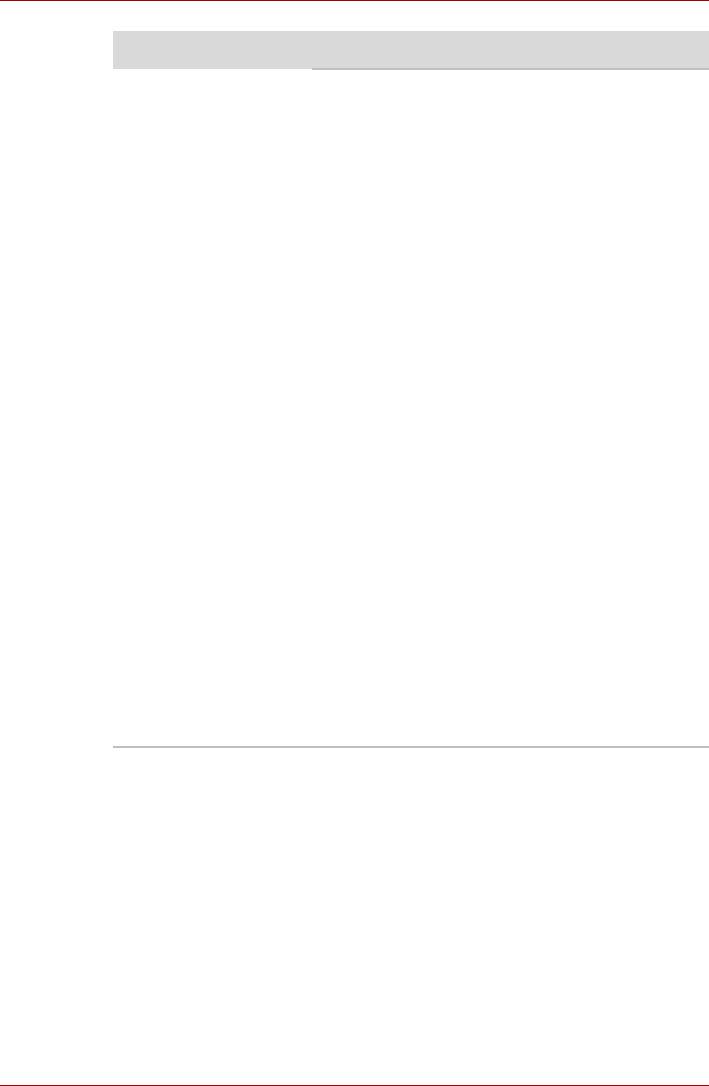
Серия L300/L300D
Неполадка Способ устранения
Сенсорный планшет
Отрегулируйте чувствительность сенсорного
реагирует с
планшета.
повышенной
1. Откройте Панель управления (Control
чувствительностью
Panel).
или с задержкой
2. Нажмите на значок Printers (Принтеры),
а затем – на Other Hardware (Прочие
устройства).
3. Нажмите на значок Мышь (Mouse).
4. Откройте вкладку Параметры устройства
(Device Setting).
5. Нажмите кнопку Настройка (Setting).
6. На экран выводится окно свойств
(Properties) синаптического сенсорного
планшета, подключенного к порту
PS/2.
В разделе Select an item (Выбор
параметра), расположенном в левой
части окна, дважды нажмите на параметр
Sensitivity (Чувствительность).
7. На экран выводятся параметры PalmCheck
и Touch Sensitivity. Нажмите на параметр
Touch Sensitivity (Чувствительность к
прикосновению).
8. Отрегулируйте параметр Touch Sensitivity,
передвигая ползунок. Нажмите на кнопку
OK.
9. Во вкладке Device Setting также нажмите
на кнопку OK.
Если неисправность устранить не удалось,
обратитесь к поставщику.
9-14 Руководство пользователя
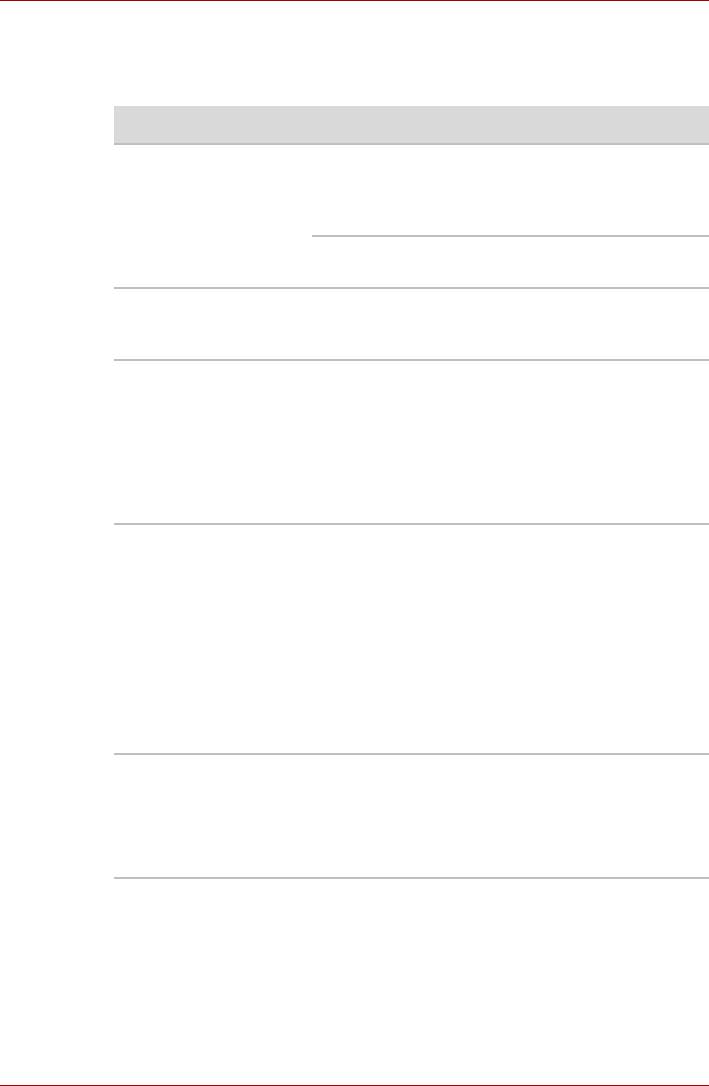
Серия L300/L300D
Мышь с интерфейсом USB
Данный раздел относится только к операционной системе Windows
Vista™.
Неполадка Способ устранения
Курсор на экране не
Вероятно, система занята. Если курсор
реагирует на действия
отображается в виде песочных часов,
с мышью
дождитесь восстановления его обычной
формы и повторите попытку его перемещения.
Проверьте надежность подключения мыши к
разъему порта USB.
Не работает двойной
Попробуйте изменить настройку
щелчок
быстродействия двойного нажатия через
утилиту, управляющую мышью
1.
Открыв Панель управления (Control
Panel), нажмите на значок Мышь (Mouse),
после чего нажмите ENTER.
2. Откройте вкладку Buttons (Кнопки).
3. Установив быстродействие двойного
нажатия согласно указаниям, нажмите на
кнопку OK.
Курсор двигается
Попробуйте изменить скорость его
слишком быстро или
перемещения через утилиту, управляющую
слишком медленно
мышью.
1. Открыв Панель управления (Control
Panel), нажмите на значок Мышь (Mouse)
,
после чего нажмите ENTER.
2. Откройте вкладку Параметры указателя
(Pointer Options).
3. Установив скорость согласно указаниям,
нажмите OK.
Курсор хаотично
Вероятно, мышь загрязнена. За указаниями о
перемещается по
порядке ее чистки обратитесь к
экрану
сопроводительной документации.
Если неисправность устранить не удалось,
обратитесь к поставщику.
Руководство пользователя 9-15
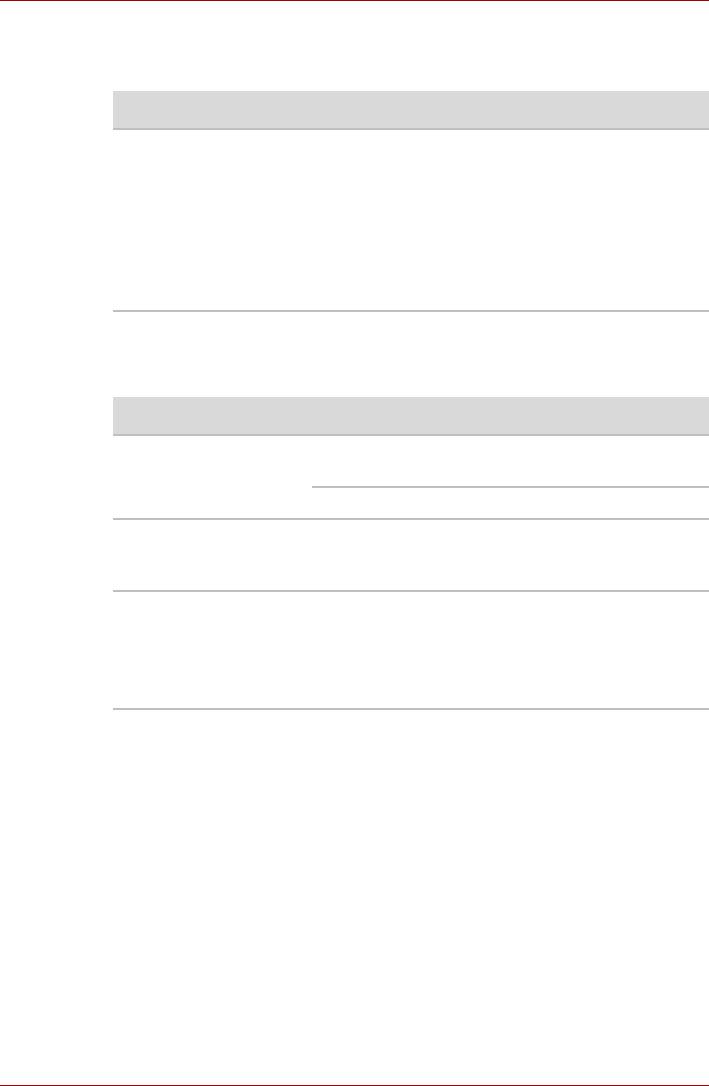
Серия L300/L300D
PC Card/ExpressCard
См. также главу 8, Дополнительные устройства.
Неполадка Способ устранения
В работе карты памяти
Переустановите карту PC card/ExpressCard в
PC card/ExpressCard
разъем, убедившись в ее надежной установке.
произошел сбой
Проверьте надежность подключения карты к
внешнему устройству.
Обратитесь к документации по карте.
Если неисправность устранить не удалось,
обратитесь к поставщику.
Карта SD/SDHC/MS/MS Pro/MMC
См. также главу 8, Дополнительные устройства.
Неполадка Способ устранения
В работе карты памяти
Переустановите карту памяти в разъем,
произошел сбой
убедившись в ее надежной установке.
Запись на карту
Проверьте, не защищена ли плата от записи.
памяти не
производится
Один из файлов не
Проверьте, действительно ли нужный файл
читается
находится на карте памяти, вставленной в
разъем.
Если неисправность устранить не удалось
,
обратитесь к поставщику.
9-16 Руководство пользователя
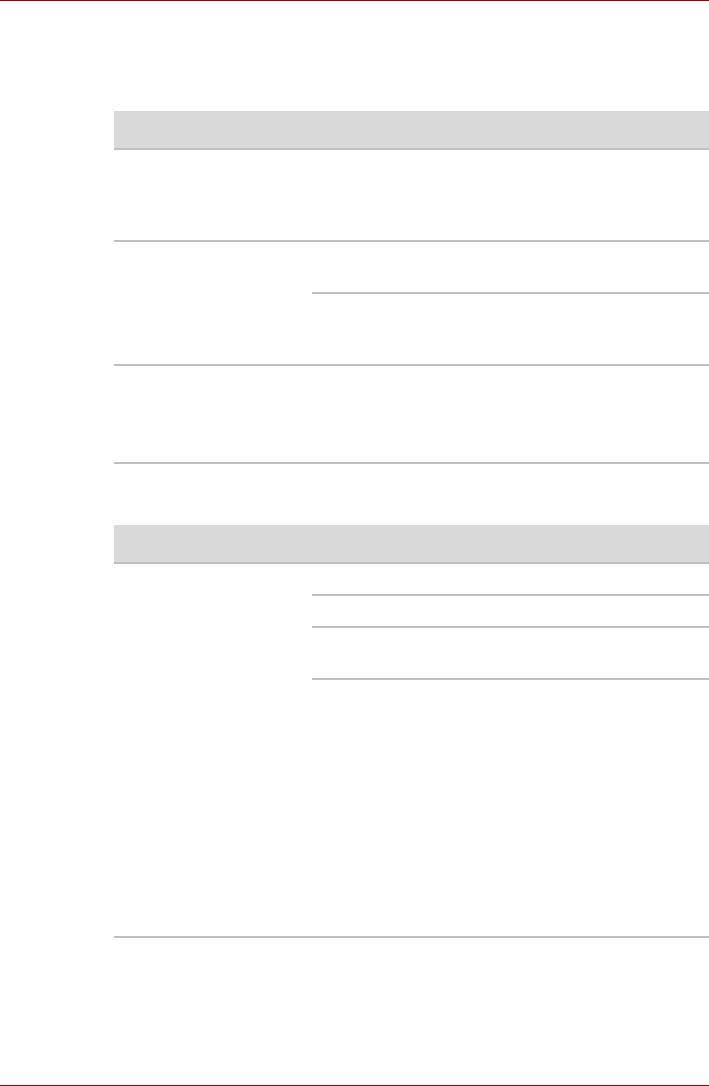
Серия L300/L300D
Внешний монитор
См. также главу 8, Дополнительные устройства и документацию к
монитору.
Неполадка Способ устранения
Монитор не
Убедитесь в том, что питание внешнего
включается
монитора включено. Убедитесь в том, что
шнур питания внешнего монитора подключен к
работающей электрической розетке.
Нет изображения Попробуйте отрегулировать контрастность и
яркость внешнего монитора.
Нажмите «горячие» клавиши FN + F5 для
смены активного дисплея, чтобы им не был
установлен на внутренний дисплей.
В работе дисплея
Убедитесь в том, что кабель от внешнего
произошел сбой
монитора надежно подключен к компьютеру.
Если неисправность устранить не удалось,
обратитесь к поставщику.
Звуковая система
Неполадка Способ устранения
Не слышно звука Настройте регулятор громкости.
Проверьте программные настройки громкости.
Убедитесь в надежности подключения
наушников.
Откройте Диспетчер устройств (Windows
Device Manager). Проверьте, активизирована
ли функция воспроизведения звука,
соответствуют ли настройки адресации ввода-
вывода (I/O address), уровня прерываний
(Interrupt level) и прямого обращения к памяти
(DMA) параметрам вашего программного
обеспечения, а также нет ли конфликтов с
другими подключенными
к компьютеру
устройствами.
Если неисправность устранить не удалось,
обратитесь к поставщику.
Руководство пользователя 9-17
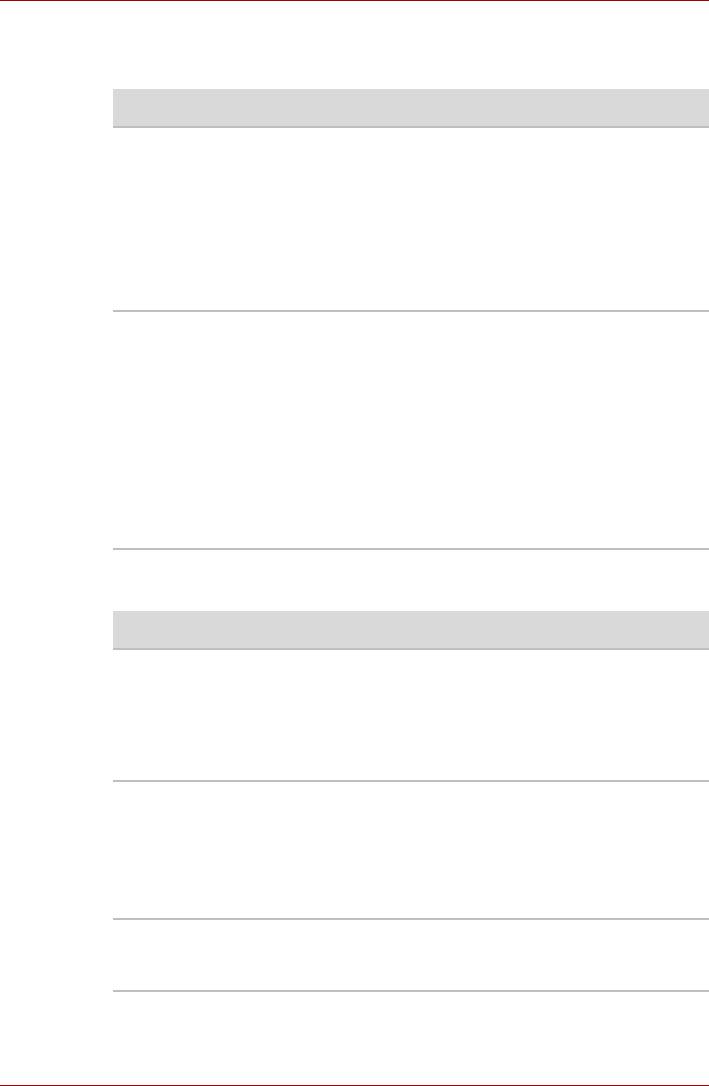
Серия L300/L300D
Порт USB
Также см. документацию к устройству с интерфейсом USB.
Неполадка Способ устранения
Устройство,
Проверьте надежность подключения
подключенное через
соединительного кабеля к портам USB
порт USB, не работает
компьютера и устройства.
Проверьте, правильно ли установлены
драйверы устройства с интерфейсом USB.
Описание порядка проверки драйверов
приводится в документации к операционной
системе Windows.
Пользоваться мышью и/или клавиатурой с
интерфейсом USB можно, даже если ваша
операционная система эту шину не
поддерживает. Если эти устройства все же не
работают, проверьте, установлено ли
значение Enabled (Включено) в поле «USB
KB/Mouse Legacy Emulation» (Эмуляция
клавиатуры/мыши с интерфейсом USB)
утилиты HW Setup.
Если неисправность устранить не удалось,
обратитесь к поставщику.
Модем
Неполадка Способ устранения
Коммуникационное
Проверьте настройки встроенного модема.
программное
Для этого откройте окно «Телефон и модем»
обеспечение не
(Phone and Modem) Панели управления.
может
инициализировать
модем
В телефонной
Если вы звоните через внутреннюю (офисную)
линии слышен
АТС, отключите в коммуникационном
непрерывный гудок,
приложении функцию распознавания сигнала
но позвонить с
«линия свободна».
модема не удается
Кроме того, можно воспользоваться командой
ATX.
Номер набирается,
Проверьте настройки коммуникационного
но соединения не
приложения.
происходит
9-18 Руководство пользователя
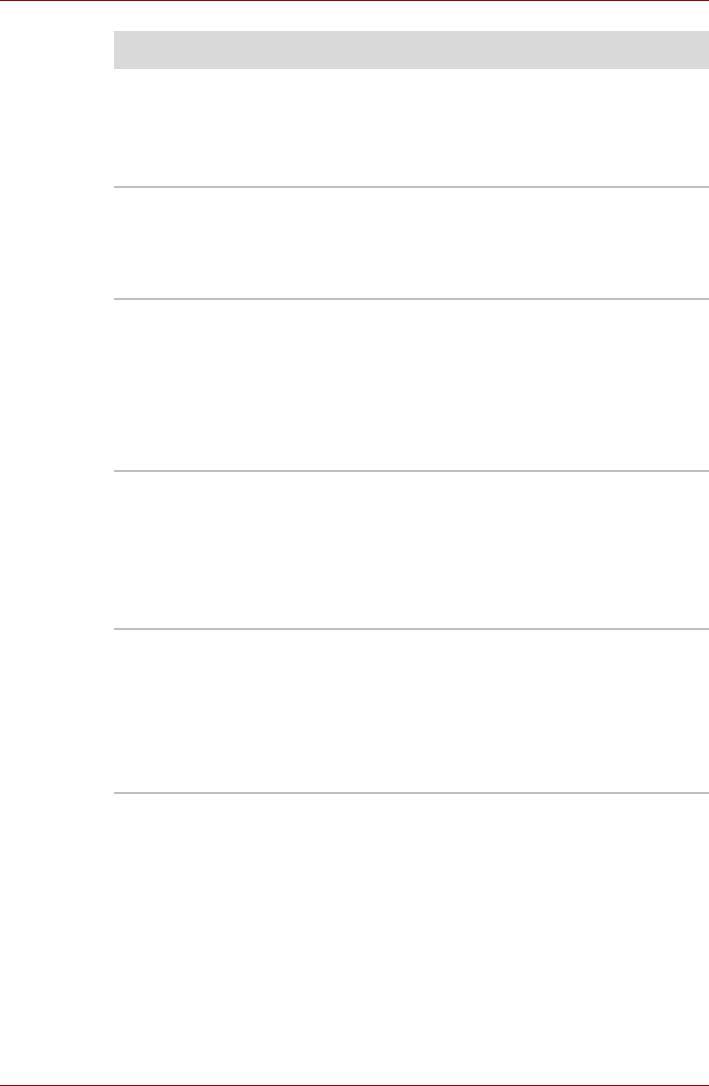
Серия L300/L300D
Неполадка Способ устранения
После набора
Проверьте, правильно ли настроено
номера не слышно
коммуникационное приложение на тоновый
гудка
или импульсный набор.
Кроме того, можно воспользоваться командой
ATD.
Неожиданный обрыв
Если в предустановленный промежуток
связи
времени соединения не происходит,
компьютер автоматически прекращает связь -
попробуйте увеличить этот промежуток
времени.
Сообщение
Проверьте настройку параметра «контроль
CONNECT (Установка
ошибок» в коммуникационном приложении.
соединения) быстро
Кроме того, можно воспользоваться командой
сменяется
AT\N.
сообщение NO
CARRIER
(
Отсутствие
несущей).
Во время связи
При передаче данных проверьте,
искажается текст,
соответствуют ли ваши настройки параметров
выводимый на
«бит контроля четности» и «стоп-бит»
дисплей
аналогичным настройкам удаленного
компьютера.
Проверьте настройки параметров управления
потоком данных и протокола
связи.
Входящие звонки не
Проверьте в коммуникационном приложении
проходят
настройку количества звонков перед ответом
модема.
Кроме того, можно воспользоваться командой
ATS0.
Если неисправность устранить не удалось,
обратитесь к поставщику.
Руководство пользователя 9-19
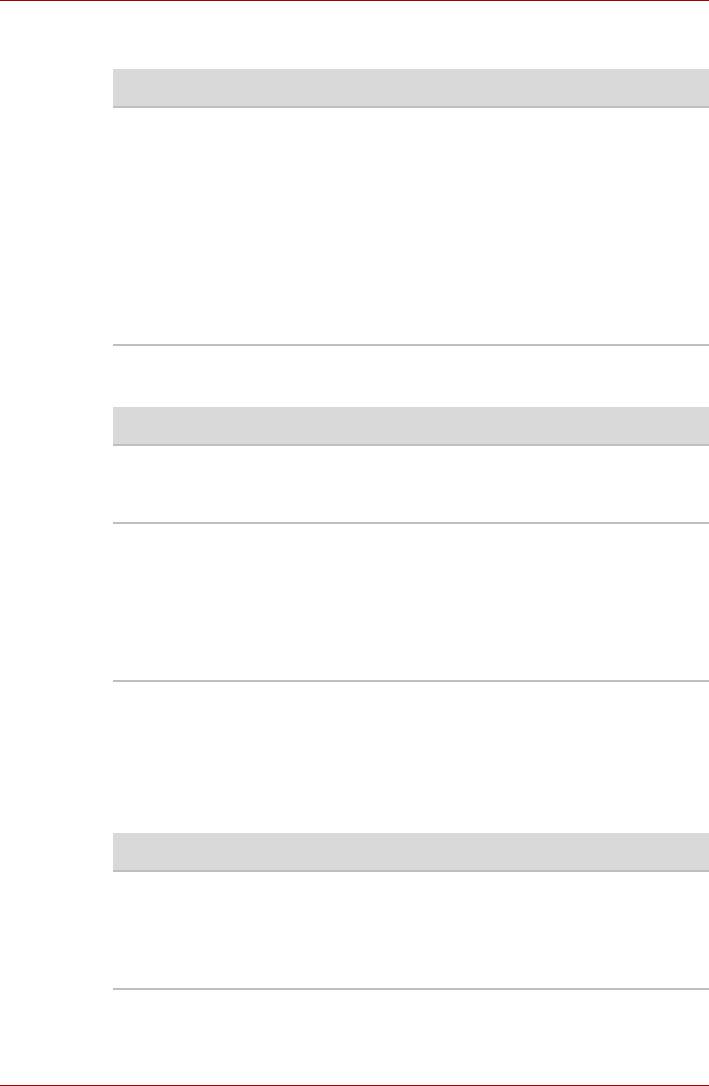
Серия L300/L300D
Режим сна/гибернации
Неполадка Способ устранения
Система не переходит
Загружено ли приложение Windows Media
в режим сна/
Player? Если приложение Windows Media
гибернации
Player работает в режиме воспроизведения
избранных записей или завершило их
воспроизведение, при переходе системы в
режим сна или гибернации возможен сбой.
Прежде чем перевести компьютер в режим
сна или гибернации, закройте проигрыватель
Windows Media.
Если неисправность устранить не удалось,
обратитесь к поставщику.
Беспроводной сетевой адаптер
Неполадка Способ устранения
Сетевой адаптер
Проверьте надежность подключения
недоступен
соединительного кабеля к сетевому разъему
компьютера и к сетевому концентратору.
Функция «Wake-up on
Проверьте, подключен ли к компьютеру
LAN» («Пробуждение
адаптер переменного тока. При активации
по сети»)
функции «Wake-up on LAN» («Пробуждение по
сети») компьютер продолжает нуждаться в
питании, даже если он выключен.
Если неполадку устранить не удалось,
обратитесь
к администратору сети.
Беспроводной сетевой адаптер
Если перечисленными ниже способами восстановить подключение к
локальной сети не удается, обратитесь к сетевому администратору.
Дополнительную информацию о беспроводной связи см. в главе4
Изучаем основы.
Неполадка Способ устранения
Нет доступа к
Проверьте, переведен ли переключатель
беспроводной
беспроводной связи во включенное
локальной сети
положение.
Если неполадку устранить не удалось,
обратитесь к администратору сети.
9-20 Руководство пользователя
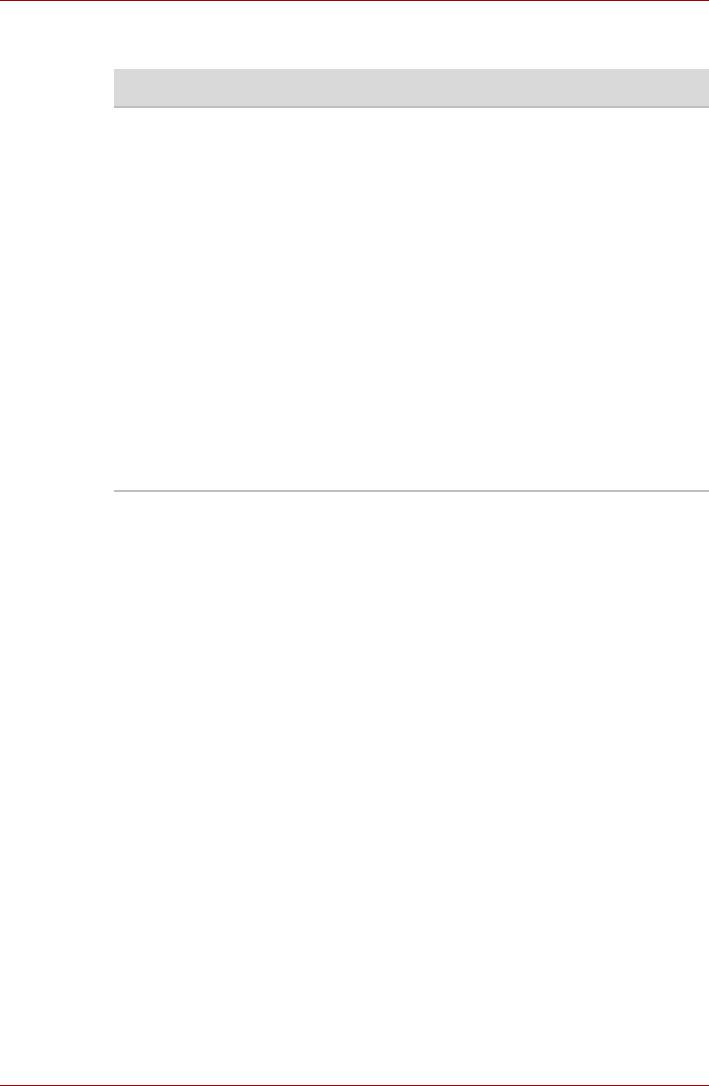
Серия L300/L300D
Диски-реаниматоры
Неполадка Способ устранения
При запуске
Такое сообщение выводится при попытке
программы Recovery
создать диск-реаниматор, если указанный
Disc Creator на экран
раздел был ранее удален. Если раздел для
выводится
восстановления отсутствует, программа
сообщение.
Recovery Disc Creator не может создать
диск-реаниматор.
«The Recovery Disc
Creator can not be
Но если такой диск уже создан
, то им можно
launched because
воспользоваться для восстановления
there is no recovery
указанного раздела.
partition»
Соответствующие указания см. в разделе
(«Невозможно
«Восстановление предустановленного
запустить Recovery
программного обеспечения» данного
Disc Creator из-за
руководства. Согласно этим указаниям,
отсутствия раздела
необходимо выбрать в ниспадающем меню
для
пункт «Восстановление исходного образа»
восстановления»).
(«Restore Original Factory Image»). Если
диск-реаниматор не был создан, обратитесь в
службу техподдержки компании TOSHIBA.
Техподдержка компании TOSHIBA
Если вам потребовалась дополнительная помощь в связи с
эксплуатацией вашего компьютера, или у вас возникли проблемы,
обратитесь за технической поддержкой непосредственно в
корпорацию TOSHIBA.
Прежде чем взяться за телефонную трубку…
Сначала стоит ознакомиться с другими источниками информации,
поскольку многие проблемы связаны с операционной системой или
используемыми программами. Прежде чем позвонить в сервис-центр
корпорации TOSHIBA, попробуйте перечисленные ниже способы:
■ Просмотрите разделы по устранению неполадок в документации к
программам и/или периферийным устройствам.
■ Если та или иная неполадка возникла при работе с
прикладными
программами, ознакомьтесь с рекомендациями по устранению
неполадок в документации к программному обеспечению, а также
рассмотрите возможность обращения за помощью в службу
технической поддержки компании-поставщика программного
обеспечения.
■ Обратитесь к продавцу, у которого вы приобрели компьютер и (или)
программное обеспечение. Продавец - всегда самый надежный
источник свежей информации.
Руководство пользователя 9-21
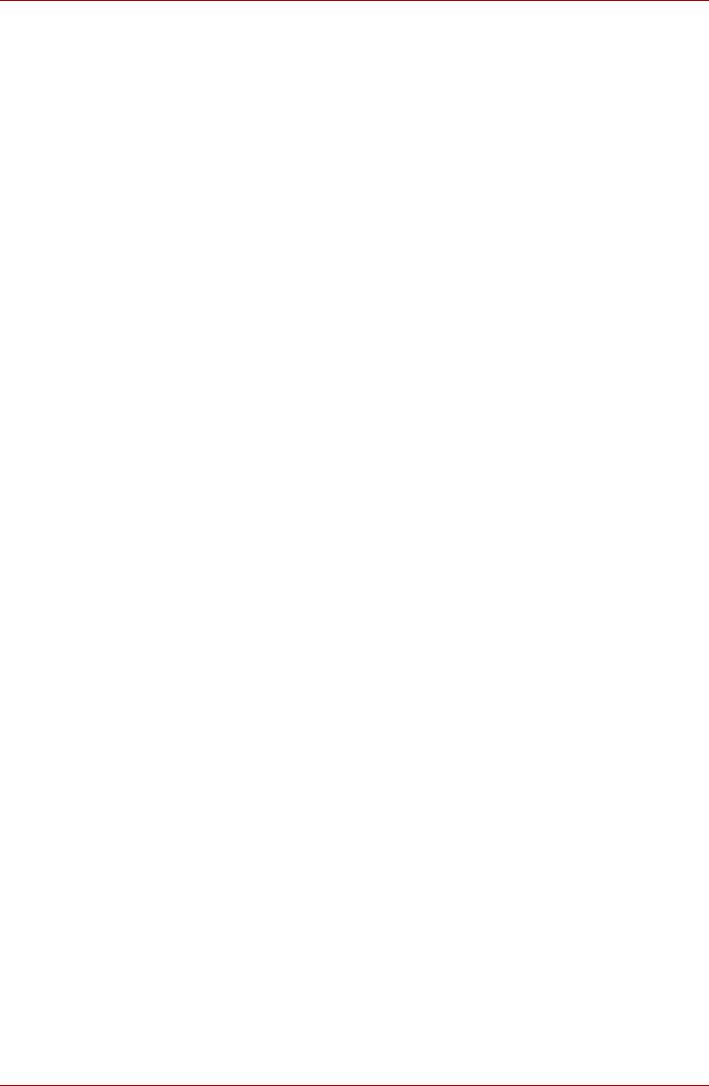
Серия L300/L300D
Куда обращаться
Если ничего из вышеперечисленного не помогло, и вы подозреваете,
что источник проблемы в оборудовании, обратитесь в одно из
представительств корпорации TOSHIBA, список которых имеется в
прилагаемом гарантийном буклете, или посетите веб-сайт
http://www.toshiba-europe.com.
9-22 Руководство пользователя






